ICOM IC-7300 – Digimodes mit interner Soundcard
In  der Vergangenheit erhielt ich einige Anfragen zum IC-7300 und wie man mit diesem schnell und einfach Digimode-Betrieb machen kann. Hier möchte ich kurz erklären, wie und was man einstellen muss, damit man schnell PSK oder RTTY in AFSK machen kann.
Los geht´s….
Vorbereitungen am Windows-PC
Auf der mitgelieferten CD zum IC-7300 befindet sich der nötige Treiber für die USB-Verbindung. Um auf Nummer sicher zu gehen, ob dieser auch aktuell ist, kann man auch bei ICOM direkt auf der Download-Seite <<hier klicken>> den nötigen Treiber herunterladen. Es empfiehlt sich, wie auch bei anderen USB-Geräten, zuerst den Treiber zu installieren, bevor man den IC-7300 anschließt. Nach erfolgreicher Installation des Treibers und dem Anschließen des IC-7300 über das USB-Kabel an den PC, sollte im Geräte-Manager des PC´s unter Anschlüsse (COM & LPT) unser IC-7300 als USB-Serial-Port (COM #) angezeigt werden. Um die COM-Port-Nummer zu ändern muss man auf das jeweilige Gerät doppelt klicken. Dann den Reiter „Anschlusseinstellungen“ wählen und den Button „Erweitert“ klicken. Im sich öffnenden Fenster kann man die COM-Anschlussnummer auswählen. Wichtig ist, dass diese Nummer nicht schon von einem anderen Gerät bzw. COM-Port genutzt wird. Danach alles mit OK bestätigen. Zudem prüfen wir, ob unser IC-7300 auch als Soundcard erkannt wurde. Hierzu klicken wir auf „Audioeingänge und -ausgänge“ Der IC-7300 sollte hier als USB Audio Codec angezeigt werden. (Im Bild unten sind es zwei Einträge vorhanden, da ich einen IC-7600 und den IC-7300 angeschlossen habe) Wenn der IC-7300 hier auch angezeigt wird wie beschrieben, dann haben wir den PC mit dem IC-7300 schon mal erfolgreich per USB-Anschluss verbunden.
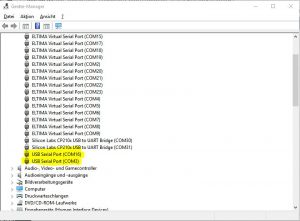
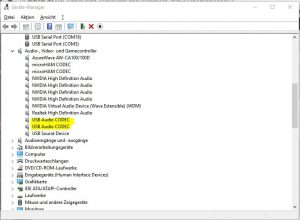
Vorbereitungen am IC-7300
Nun wenden wir uns dem IC-7300 zu und bereiten hin für den Digimode-Betrieb vor. Mit der Taste „Menu“ erscheint die entsprechende Übersicht und wir wählen „SET“ aus. Unter „Connectors“ scrollen wir auf Seite 3/4 und wählen DATA MOD aus. Hier dann USB auswählen, so dass der IC-7300 dann die interne Soundcard für die ein- und ausgehenden NF-Signale nutzen kann. Dann gehen wir einen Schritt zurück und wählen auf Seite 2/4 im Connectors-Menü USB MOD Level aus. Hier sollten zu beginn 50% als Standardwert reichen.
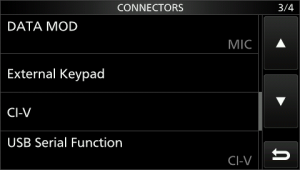
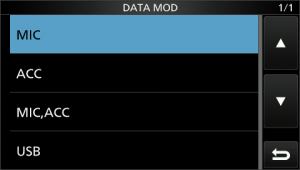
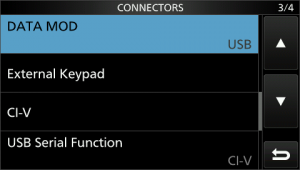
CAT-Steuerung herstellen
Mit einem Beispiel möchte ich zeigen, wie man den PC nun mit dem IC-7300 zur CAT-Steuerung mit CI-V verbindet. Mit Ham Radio Deluxe geht es relativ einfach und man kann schnell eine CAT-Steuerung herstellen. (Benötigen wir, um die PTT anzusteuern, sofern wir nicht in VOX-Betrieb arbeiten wollen.) Wir starten HRD Radio Control und erstellen eine neue Verbindung. Dazu wählen wir den Hersteller und den IC-7300 als Radio aus. Den zuvor eingerichteten COM-Port wählen wir nun und unter „Speed“ 9600 bit/s oder die „Auto-Funktion“, welche die COM-Port-Geschwindigkeit automatisch ermittelt. Zum Schluss muss noch die CI-V-Adresse unseres IC-7300 mit „94“ eingegeben werden und danach klicken wir auf „Connect“. Nun sollte in HRD Radio Control die Frequenz und sonstige Einstellungen angezeigt werden.
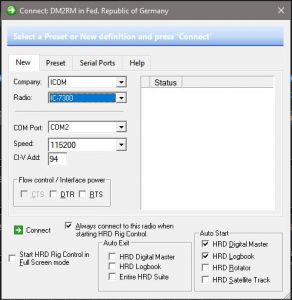
Die PTT wird nun auch über diese COM-Verbindung gesteuert. In HRD Radio Control einfach mal auf den Button „TX“ klicken und prüfen ob der IC-7300 auch reagiert.
Soundcard im Digimode-Programm auswählen
Wenn wir am PC in der  Taskleiste das Lautsprecher-Symbol mit der rechten Maustaste anklicken, dann können wir im Kontextmenü Wiedergabe- und Aufnahmegeräte auswählen. Wie schon beschrieben, ist der IC-7300 als „(USB Audio Codec)“ unter Wiedergabe und Aufnahme aufgeführt. Wir wählen zunächst den Reiter „Wiedergabe“ und mit einem Doppelklick auf das jeweilige Audiogerät (siehe Bild unten) öffnet sich ein neues Fenster. Hier kann man den Namen von „Lautsprecher“ auf beispielsweise IC-7300 PC out ändern. So wissen wir bei den Einstellungen worum es sich bei dem Audiogerät handelt. Auch das Symbol kann hier geändert werden. Wir überprüfen den Pegel und stellen diesen erst einmal auf 25. Danach wählen wir den Reiter „Aufnahme“ und ändern hier bei Bedarf auch Namen und Symbol. Hier kann der Pegel auf 100% gestellt werden.

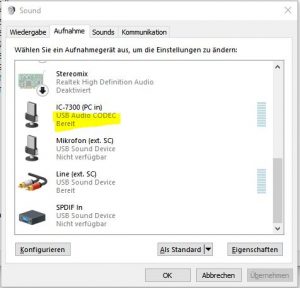
Mit den zuvor getätigten Einstellungen und Änderungen sollten wir schnell unsere richtige Soundcard finden. Daher starten wir unser Digimode-Programm, in diesem Fall Digital-Master 780. Unter Optionen wählen wir den Menüpunkt „Soundcard“ aus. Im sich öffnenden Fenster wählen wir dann als „Input-“ und „Output-Device“ den IC-7300 aus. Wenn das geschehen ist, dann schließen wir das Option-Fenster mit dem Kreuz oben. Nun sollten wir im Wasserfall-Diagramm von Digital-Master 780 das Audio-Signal sehen können. Auf 14.070 kHz wo tagsüber immer viel Funkverkehr stattfindet sollten nun die ersten PSK-Signale sichtbar werden. Die Handhabung von Digital-Master 780 möchte ich hier jedoch nicht erklären, da es den Rahmen sprengen würde.
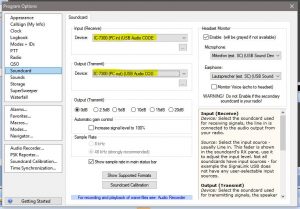
Für den Sendebetrieb mit Digimodes muss nun der IC-7300 noch auf die Betriebsart USB-D gestellt werden. Dabei wird das Mikrofon abgeschalten und die NF kommt nun vom PC. Um wieder SSB-Betrieb machen zu können, muss erneut auf DATA geklickt werden und das Mikrofon wird wieder aktiviert.
Pegel und Sendeleistung
Digimodes sind Betriebsarten die für wenig Sendeleistung ausgelegt sind. Man sollte nun mit den NF-Ausgangpegeln der IC-7300 Soundcard etwas experimentieren und nicht alles auf 100% stellen. Die Sendeleistung des IC-7300 muss dabei nicht verändert werden, denn dieses erfolgt mit dem NF-Pegel (ca. 20%) in den Soundcard-Einstellungen des PC´s und „Wiedergabe“ wie oben beschrieben oder am IC-7300 unter dem Menüpunkt „Connectors“ (siehe Bild unten). Die Sendeleistung in PSK sollte 30W nicht überschreiten und die ALC sollte in keinem Fall ausschlagen, wenn man sich nicht schnell „Freunde“ auf den Bändern machen will. Es entstehen sonst extrem übersteuerte Signale und alle anderen Stationen können dann ihren Betrieb einstellen, weil unsere Signal mehrere kHz breit wird. Also lieber etwas weniger und ein sauberes Signal damit erzeugen.
In RTTY kann man schon gerne die 100W ansteuern, doch sollte man verhindern, dass die ALC ausschlägt um kein unsauberes Signal zu erzeugen. Die NF-Pegel können auch von Band zu Band abweichen. Hier ist es empfehlenswert einen Mittelwert zu finden.
Nachtrag
Will man weniger in den NF-Pegel-Einstellungen „fummeln“, dann empfiehlt es sich ein Soundcard-Interface anzuschaffen, welchen mittels Poti die NF-Pegel leicht anpassbar macht.  Auch ist es, wie schon erwähnt, nicht möglich reine FSK-Tastung in RTTY zu machen. Hierzu benötigen die RTTY-Programme einen separaten COM-Port. CW kann man auch nicht direkt tasten, das kann nur ein Soundcard-Interface wie der MicroKeyer i + II oder MicroKeyer 2R+.Als MicroHam-Fan kann ich nur genannte Geräte wärmstens empfehlen.
Noch ein Tipp von Saki DD5XX
Man kann auch CW und RTTY damit tasten, obwohl man nur einen einzigen virtuellen COM-Port vom IC-7300 bereitgestellt bekommt. Das ganze erfolgt dann unter Zuhilfenahme von RTS und DTR. Die USB-Schnittstelle an sich hat ja sowas normalerweise nicht wie RTS/DTR aber wir wissen ja dass sie lediglich die „moderne“ Art ist um eine „altgebackene“ serielle Schnittstelle zu ‚übersetzen‘. Darüber funktionieren diese Steuersignale. Hierzu am IC-7300 einfach klicken auf [MENU] –> [CONNECTORS] –> Seite 4/4 …
USB SEND = OFF
USB KEYING (CW) = DTR
USB KEYING (RTTY) = OFF
Das sind meine gewählten Einstellungen. Damit kann ich meinen IC-7300 CW tasten wenn ich auch in der entsprechenden Software den virtuellen COM-Port meines IC-7300 wähle und dann zusätzlich den Haken bei DTR setze. Ich nutze das erfolgreich z.B. in Verbindung mit Remotehams (RCForbServer). Wenn jemand auch RTTY damit machen möchte, dann wählt er in dem oben gezeigten IC-7300 Konfigurationsmenü einfach den gewünschten Wert und in der Applikation nutzt er dasselbe.
Viel Erfolg und viel Spaß wünscht
Saki, DD5XX
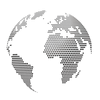

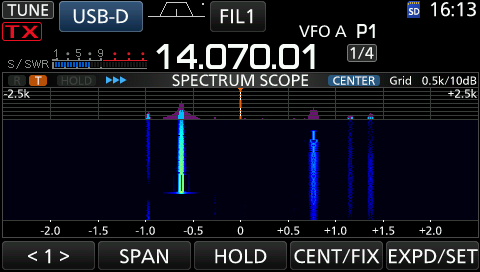
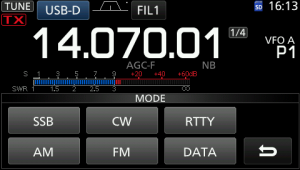
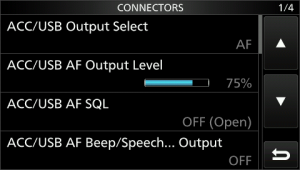
Hallo Ronny ,habe alles getestet. Ein Problem besteht weiterhin. Wie ich bereits mitteilte arbeite ich mit MixW. Die Frequenzdaten werden nicht vom IC 7300 zu
MixW übertragen bzw. auch nicht umgekehrt. Vielleicht kannst Du helfen oder ein Om
der diesen Beitrag liest.
73 de Manfred
Hallo Ronny , alles soweit ok, Leider übernimmt MixW die Frequenzanzeige vom IC 7300
nicht .Umgekehrt ist es das gleiche. Brauche einen Hinweis was der Fehler ist.
73 de Manfred
Hallo Manfred,
hast du in MixW mal die Baudraten und andere Einstellungen mit dem IC-7300 verglichen oder greift sogar ein weiters Programm auf den COM-Port zu!?
Aus der Ferne ist es schwer zu beurteilen. Man müsste schon einen Blick in die jeweiligen Einstellungen werfen.
73 de Ronny DM2RM
Hallo Ronny,
es hat wirklich nur an der Einstellung der Baudrate im IC 7300 gelegen.
Vielen Dank und wdh auf den Bändern.
73 de Manfred
Moin Manfred,
freut mich zu hören.
Dann viel DX und 73 😉
Hallo OM“s ! Hallo Ronny!
Vielen Dank für die vielen Infos,sehr aufschlußreich und nützlich!
Ich hab ein Problem mit MixW2 3.x:(ich bin fürs Programm registriert):
Wenn ich das Programm aufrufe ,dauert es neuerdings sehr lange bis es erscheint,vorher aber kommt ständig die Meldung „Die Serververbindung konnte nicht hergestellt werden“ und erst dann,wenn ich auf ok drücke ,startet MixW2 .
Ich kann diese Meldung nicht abstellen und finde auch im Programm keine Lösung die Meldung auszuschalten.
Gibt es eine Lösung?In der POP up -Meldung „Die Serververbindung…“ steht oben ,dass es innerhalb von MixW2 sein muss….
Für Vorschläge dieses abzustellen wäre ich sehr dankbar.
73 de Klaus DL1RL
Hallo Ronny,
Ich habe den IC7300 und HRD68.372 nach deiner obigen Anleitung funkzioniert alles einwandfrei , vielen dank für die sehr ausführliche Anleitung in Bezug auf ein richten der Soundkarte und USB Treibe.
Nur eine Sache tus noch nicht, und zwar RTTY dekodiert faslch sende nur Träger, gibs da noch was in IC7300 was ich noch einstellen muss habe einges probiert ohne Erfog. Im Test wie von Dir beschrieben IC7300 auf USB-D und im HRD PRG RTTY AFSK und 170Hz die sind automatisch eingestellt lässt sich aber ändern evtl.
Vielleicht hast du ja einen Tipp wo noch was eingestellt werden muss.
Vielen Dank im vorraus,
de Andreas DL7AOM
Moin Andreas,
RTTY kann man so leider nicht direkt tasten.
Das geht nur als AFSK-Mode, ähnlich wie FT8 oder PSK.
Für richtiges RTTY brauchst du ein kleines Interface, das kannst du dann an die ACC-Buchse anschließen.
Das Tasten erfolgt dann über einen separaten COM-Port.
Selbst habe ich jahrelang einen Microkeyer II zum RTTY-Tasten genutzt.
73 de Ronny DM2RM